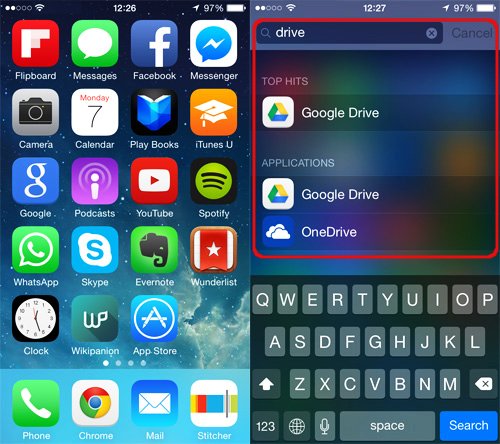Cómo Ocultar Aplicaciones O Carpetas En iOS 7 [Sin Jailbreak]
Hay muchas razones por las que un usuario quiera ocultar el icono de alguna aplicación de su Home Screen, ya sea por que le ha sido inútil eliminar esta aplicación, o solo por que no quiere que se encuentre fácilmente para algún fisgón. Claro esta, realizar esto sin usar Jailbreak en tu dispositivo con iOS 7.
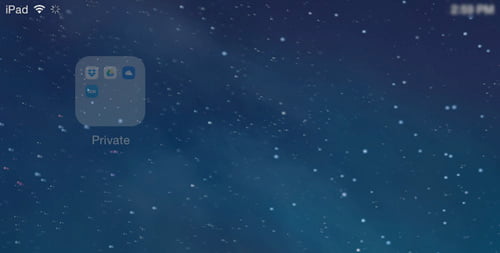
Si no deseas hacer Jailbreak a tu dispositivo con iOS, hay un bug en iOS 7 que se puede utilizar para ocultar aplicaciones o carpetas en la pantalla de inicio, a través de una carpeta que los contenga. En este post, mostraremos cómo utilizar esto para ocultar completamente las aplicaciones de la vista de otro usuario en su dispositivo con iOS 7.
Paso 1: Crear Una Carpeta Contenedora
En primer lugar, se debe de agrupar las aplicaciones que se desean ocultar. Mantener estas aplicaciones en una carpeta (la llamaremos Folder A). En nuestro ejemplo, vamos a estar escondiendo aplicaciones cloud.
Para crear una carpeta, sólo tiene que mantenga presionado y arrastre la aplicación que desee. Después continúe añadiendo todas las demás aplicaciones que desea ocultar en esa carpeta.
Una vez que tenga su carpeta con el pack de aplicaciones a ocultar, es hora de crear una carpeta «falsa». Usted va a guardar la Folder A en esta carpeta falsa. Lo que sigue puede ser algo mas confuso:
1. Arrastre cualquier aplicación a otra aplicación para crear una nueva carpeta (Ver imagen 1).
2. Cuando una aplicación se encuentra en la parte superior de otra aplicación, rápidamente arrastrar ambas aplicaciones a Folder A, antes de que ocurra el zoom (Ver imagen 2).
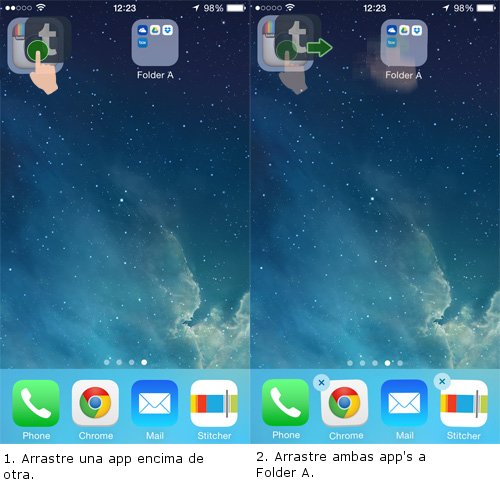
3. Una vez que usted se encuentre dentro de la carpeta, suelte en Folder A (Ver imagen 3).
4. Presione el botón Home y ahí lo tienen, una carpeta anidada (Ver imagen 4). Estamos llamando a esta carpeta falsa Folder B.
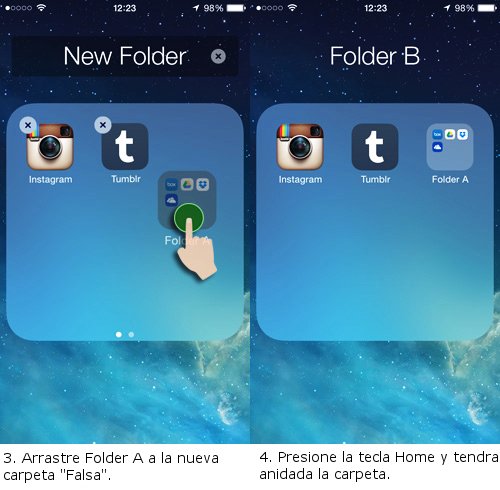
Paso 2: Cómo Ocultar La Carpeta Y Aplicaciones
5. Así que ahora usted tiene Folder A, mas dos aplicaciones dentro de Folder B (carpeta falsa). Quite las dos aplicaciones de Folder B (Ver imagen 5).
6. A continuación, mueva Folder B a la pantalla de Home (imagen 6).
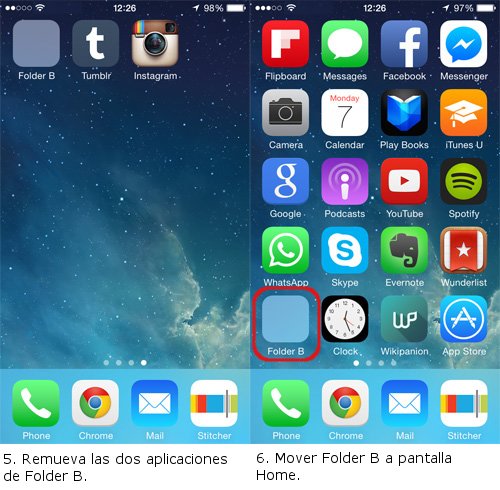
7. Una vez colocada, arrastre Folder A de Folder B al dock de iOS 7. Folder B desaparecerá (Ver imagen 7).
8. Cuando se suelta Folder A mientras este en el dock, Folder A también desaparecerá.
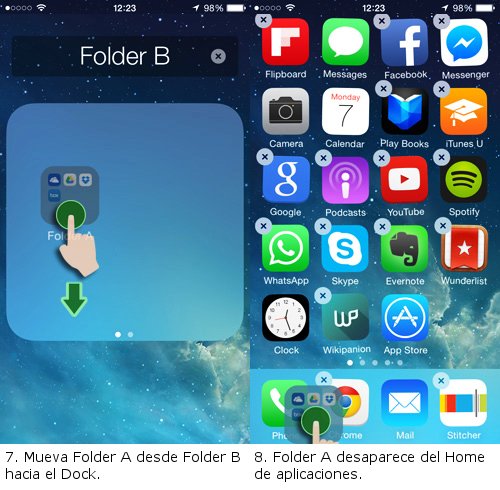
Eso es todo! Todas las aplicaciones en Folder A estarán ocultos. Ahora sólo tu sabes la existencia de estas, si alguna vez tiene que usar esas aplicaciones, se puede acceder a ellos a través de la función de búsqueda. Y si alguna vez tiene que traer de vuelta a la pantalla de inicio, sólo tienes que reiniciar tu dispositivo iOS.